Bilgisayarda DVD Oluşturucu ile Oynatma Menüsü Nasıl Kendin Yapılır
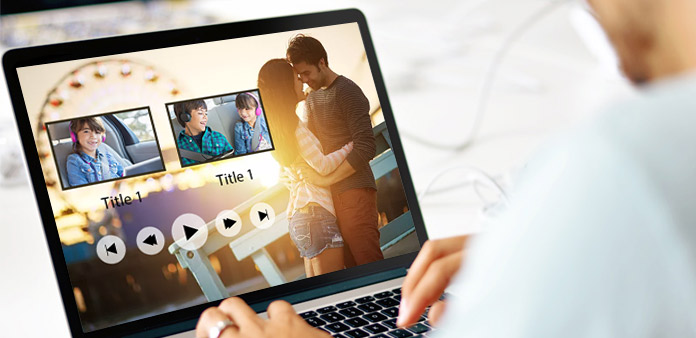
Adım adım rehber
Ücretsiz indirin Tipard DVD Creator Win ve Mac için.
1 Adımı: Menü Şablonu'nu seçin
Düzen Menüsü Penceresinin sol üst köşesinin altındaki açılır listenin altındaki "Menü" Seçeneğini tıklayın. Manzara, Şehir, Festival, Bitki, Hayvan ve Diğerleri 6 şablon teması olacak ve bunların her biri seçilebilecek birden fazla ilgili şablona sahip olacak. Oynatma Menünüz olmasını istediğiniz herhangi bir şablona tıklayabilirsiniz.

Adım 2: Çerçeve Seçin
Düzenle Menüsü Penceresinin sol üst köşesinin altındaki açılır listenin altındaki "Çerçeve" Seçeneğini tıklayın. Seçebileceğiniz çeşitli çerçeve stilleri olacaktır, böylece herhangi birini her video dosyasının Oynatma Menüsü çerçevesi olarak seçebilirsiniz.
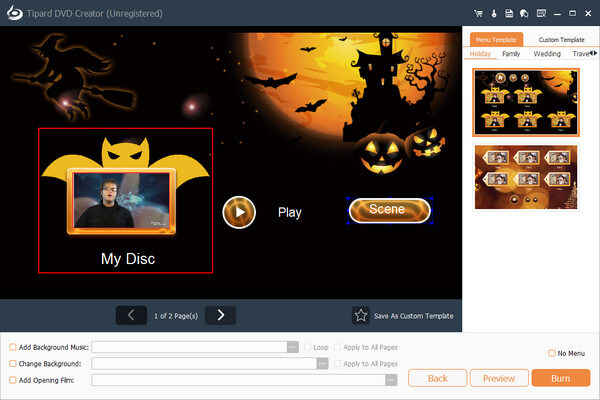
Adım 3: Düğmeyi Seç
Düzenle Menüsü Penceresinin sol üst köşesindeki açılır listenin altındaki "Düğme" Seçeneğini tıklayın. Seçilecek çeşitli Düğme stilleri olacaktır, böylece herhangi birini Oynatma Menüsü Düğmesi olarak seçebilirsiniz.

4 Adımı: Başlığı Düzenle
Düzen Menüsü Penceresinin sol üst köşesinin altındaki açılır listenin altındaki "Metin" Seçeneğini tıklayın. Olacak Başlık, yazı, Renk ve beden Herhangi bir video başlığını serbestçe girmenizi sağlayan 4 düzenleme öğeleri; İstediğiniz Yazı tipi stilini seçin; Mükemmel etki elde etmek için favorim rengi ve uygun yazı tipi boyutu.
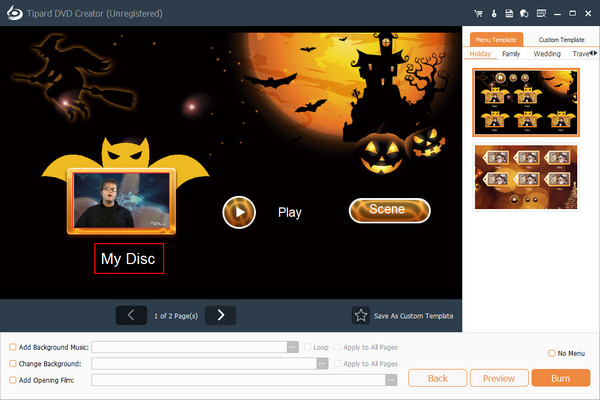
5 Adımı: Daha fazla efekt ekle
Arka Plan Müziği Ekleme: "Arka Plan Müziği" onay kutusunu tıklayarak menüye bir şarkı veya müzik parçası ekleyebilirsiniz.
Arkaplan Resmi ekle: "Arka Plan Resmi" onay kutusunu tıklayarak, seçilen şablon görüntüsünü değiştirmek için menüye bir resim ekleyebilirsiniz.
Açılış Filmi Ekle: Çıktı DVD dosyasının bir prologue olarak menüye kısa süreli video dosyası ekleyebilirsiniz. Ayrıca, Döngü Süresi'ni rastgele ayarlayabilirsiniz.
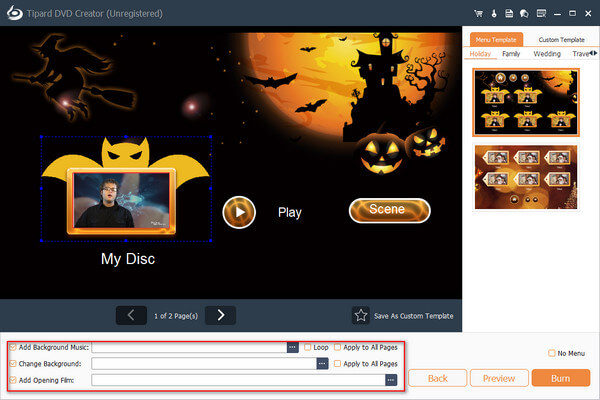
Ardından, yukarıda bahsedilen beş adımdan sonra kişiselleştirilmiş bir DVD Play Menüsü alabilirsiniz.







